- Pengarang Abigail Brown [email protected].
- Public 2023-12-17 06:56.
- Diubah suai terakhir 2025-01-24 12:18.
Apa yang Perlu Diketahui
- Untuk memautkan akaun anda ke Suis anda, pergi ke Tetapan Sistem > Pengguna > akaun > Pautkan Akaun Nintendo.
- Untuk menghantar permintaan rakan, pilih ikon pengguna anda > Tambah Rakan > Cari dengan Kod Rakan.
- Anda juga boleh mencari rakan jika anda tidak mempunyai kod rakan.
Artikel ini menerangkan tempat untuk mencari Kod Rakan anda, cara menghantar permintaan rakan dan cara menukar Kod Rakan anda untuk akaun Nintendo.
Pautkan Akaun Nintendo Anda ke Suis Anda
Jika anda ingin menghantar dan menerima permintaan rakan, pautkan akaun Nintendo anda ke Switch anda terlebih dahulu. Melakukannya adalah mudah:
Jika anda tidak mempunyai akaun Nintendo, anda boleh membuat akaun di tapak web Nintendo. Ibu bapa atau penjaga mesti membuat akaun untuk kanak-kanak berumur 12 tahun ke bawah.
- Pilih Tetapan Sistem pada skrin utama Tukar.
-
Tatal ke bawah dan serlahkan Pengguna dan kemudian pilih akaun yang ingin anda pautkan untuk mengakses tetapan profilnya.

Image - Pilih Pautkan Akaun Nintendo.
Cara Melihat Kod Rakan Nintendo Anda
Setelah akaun Nintendo anda dipautkan, anda boleh mengakses ciri dalam talian Switch dan menambah rakan pada senarai anda. Anda perlu mencari Kod Rakan 12 digit anda sebelum anda boleh berkongsi dengan orang lain.
- Pilih ikon pengguna anda pada skrin utama.
-
Pilih Profil. Anda akan menemui Kod Rakan anda di sebelah kanan skrin.

Image - Itu sahaja!
Cara Menghantar Permintaan Rakan pada Nintendo Switch
Dari skrin utama, pilih ikon pengguna anda, kemudian pilih Tambah Rakan. Dari sini, anda boleh menerima permintaan yang belum selesai atau menghantar permintaan anda sendiri.
Jika anda tidak melihat mana-mana pilihan yang disenaraikan di bawah, jalankan kemas kini sistem dan pastikan Suis anda mempunyai versi terkini.
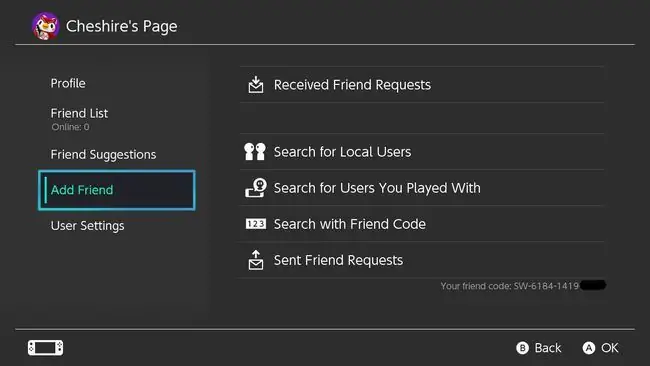
Terdapat beberapa cara anda boleh berhubung dengan orang lain.
- Cadangan Rakan: Pilihan ini membolehkan anda menghantar permintaan kepada pengguna yang berkawan dengan apl Nintendo, Wii U, Nintendo 3DS, Facebook atau Twitter.
- Melalui Pengguna Setempat: Pilih pilihan ini untuk bertukar permintaan rakan dengan pengguna Switch lain yang berdekatan. Jika Suis anda tidak disambungkan ke Internet, permintaan rakan disimpan buat sementara waktu pada konsol dan dihantar secara automatik pada kali seterusnya ia disambungkan.
- Melalui Pengguna yang Pernah Anda Mainkan: Gunakan pilihan ini untuk menghantar permintaan kepada orang yang pernah anda mainkan dalam perlawanan dalam talian.
- Melalui Kod Rakan: Di sinilah anda boleh memasukkan Kod Rakan tertentu dan menghantar permintaan kepada orang itu.
- Rakan Dicadangkan: Jika akaun Nintendo anda dipautkan ke apl lain yang mempunyai senarai rakan, pilihan ini memaparkannya, jadi anda boleh menghantar permintaan dengan mudah.
Anda hanya boleh mendaftar sehingga 100 rakan di Nintendo Switch. Selepas itu, anda mesti mengalih keluar beberapa orang daripada senarai anda sebelum anda boleh menambah lagi.
Cara Menukar Kod Rakan Anda
Jika anda ingin menukar Kod Rakan anda atas sebarang sebab, mudah untuk berbuat demikian.
Jika anda menukar Kod Rakan anda, anda perlu menunggu 30 hari sebelum menukarnya semula.
- Pilih ikon pengguna anda pada skrin utama.
-
Pilih Tetapan Pengguna > Tetapan Rakan.

Image -
Pilih Keluarkan Semula Kod Rakan.

Image - Itu sahaja! Anda kini sepatutnya mempunyai Kod Rakan baharu. Senarai Rakan anda juga seharusnya masih utuh, jadi anda tidak perlu menambahkan semula orang selepas membuat perubahan.






